win10笔记本合上盖子不断网的设置方法!
时间:2017-04-06 来源:互联网 浏览量:
最近使用win10笔记本的用户提出疑问,合上笔记本盖子的时候电脑会自己睡眠,有什么办法能让它不断网呢?对于这样尴尬的问题,小编负责的告诉你,方法就在下面!
方法一:
1、在开始菜单上单击鼠标右键,在弹出的菜单中点击【设备管理器】;
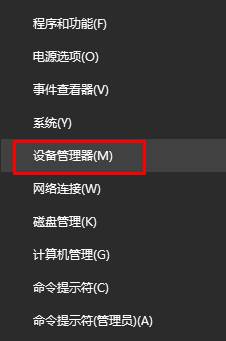
2、展开“网络适配器”,在下面双击当前使用的网卡/无线网卡;
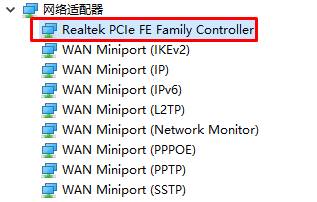
3、切换到【电源管理】,在下面将【允许计算机关闭此设备以节约电源】的勾去掉,点击确定即可。
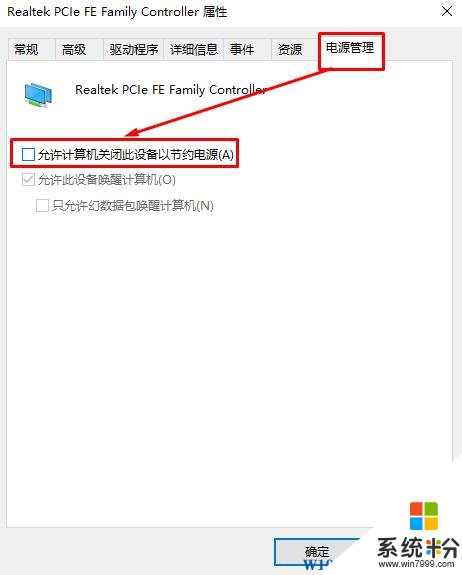
方法二:
1、在开始菜单上单击右键,选择【网络连接】;
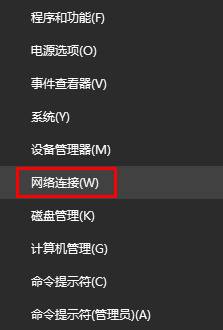
2、在【以太网】上单击右键,选择【属性】;
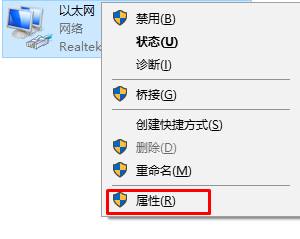
3、点击【配置】;
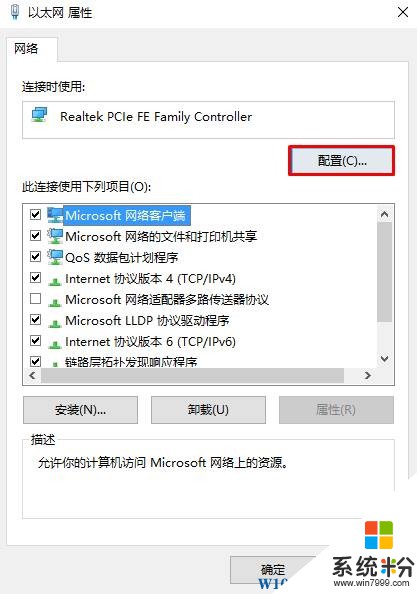
4、点击菜单中的电源管理,取消“允许计算机关闭此设备以节约电源”的勾去掉,然后点击确认即可。
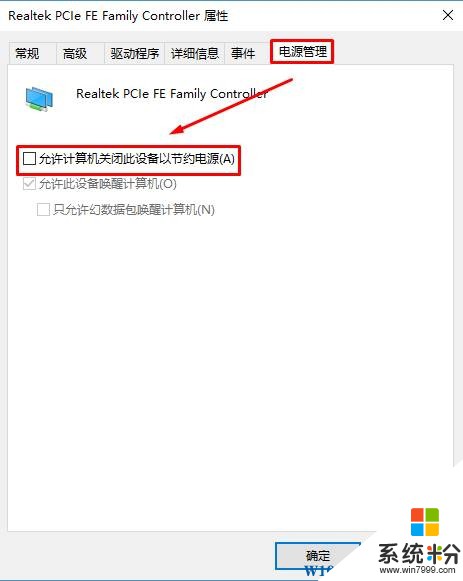
以上就是win10笔记本电脑合上盖子不断网的设置方法!
方法一:
1、在开始菜单上单击鼠标右键,在弹出的菜单中点击【设备管理器】;
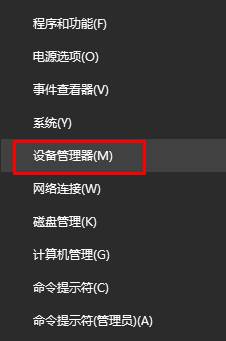
2、展开“网络适配器”,在下面双击当前使用的网卡/无线网卡;
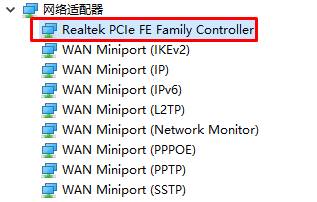
3、切换到【电源管理】,在下面将【允许计算机关闭此设备以节约电源】的勾去掉,点击确定即可。
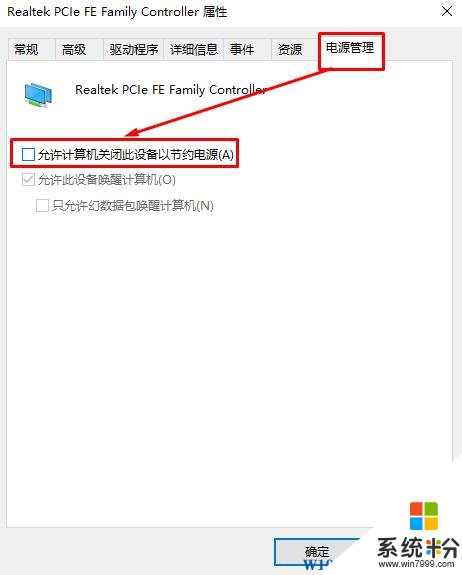
方法二:
1、在开始菜单上单击右键,选择【网络连接】;
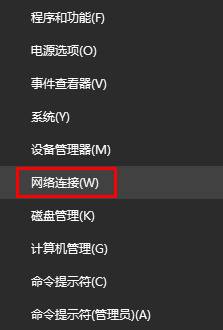
2、在【以太网】上单击右键,选择【属性】;
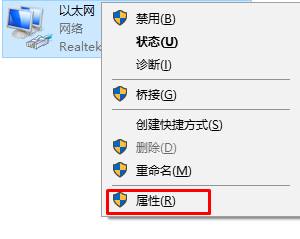
3、点击【配置】;
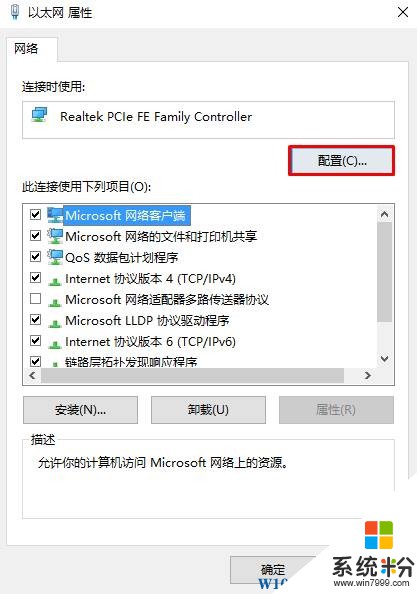
4、点击菜单中的电源管理,取消“允许计算机关闭此设备以节约电源”的勾去掉,然后点击确认即可。
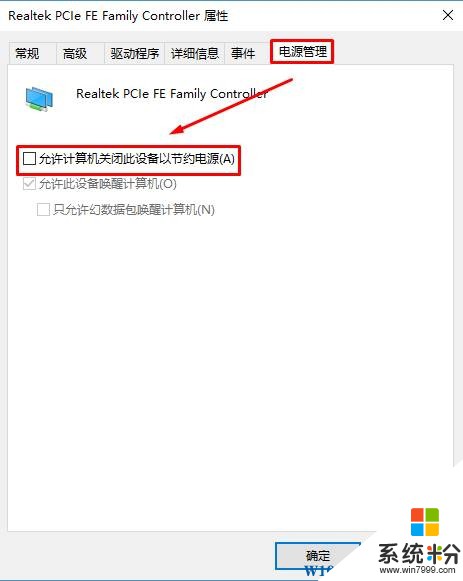
以上就是win10笔记本电脑合上盖子不断网的设置方法!
我要分享:
相关教程
- ·win10笔记本合上盖子黑屏该怎么办?笔记本合上盖子不休眠的设置方法
- ·win10笔记本关闭盖子不自动休眠不关屏幕设置方法!
- ·W10笔记本待机无线就断怎么解决,W10待机不断网的设置方法
- ·win10笔记本不能彻底关机该怎么办?win10笔记本关机 不断电的解决方法!
- ·笔记本自带输入法怎么设置 如何在win10笔记本上设置默认输入法
- ·win10笔记本一盖上就黑屏怎么解决【图文教程】
- ·桌面文件放在d盘 Win10系统电脑怎么将所有桌面文件都保存到D盘
- ·管理员账户怎么登陆 Win10系统如何登录管理员账户
- ·电脑盖上后黑屏不能唤醒怎么办 win10黑屏睡眠后无法唤醒怎么办
- ·电脑上如何查看显卡配置 win10怎么查看电脑显卡配置
win10系统教程推荐
- 1 电脑快捷搜索键是哪个 win10搜索功能的快捷键是什么
- 2 win10系统老是卡死 win10电脑突然卡死怎么办
- 3 w10怎么进入bios界面快捷键 开机按什么键可以进入win10的bios
- 4电脑桌面图标变大怎么恢复正常 WIN10桌面图标突然变大了怎么办
- 5电脑简繁体转换快捷键 Win10自带输入法简繁体切换快捷键修改方法
- 6电脑怎么修复dns Win10 DNS设置异常怎么修复
- 7windows10激活wifi Win10如何连接wifi上网
- 8windows10儿童模式 Win10电脑的儿童模式设置步骤
- 9电脑定时开关机在哪里取消 win10怎么取消定时关机
- 10可以放在电脑桌面的备忘录 win10如何在桌面上放置备忘录
win10系统热门教程
- 1 win10更换win7界面 win10如何还原成win7界面
- 2 w10应用不兼容怎么解决|w10应用无法兼容的解决方法
- 3 win10安装office2013提示1406错误的解决方法
- 4windows10改用户名字 Win10如何更改用户名
- 5win10 256色怎能么设置|win10设置256色的方法
- 6windows蜘蛛纸牌 如何在Win10中添加蜘蛛纸牌游戏
- 7Win8用户升级Win10多?Win7/win8.1用户升级积极性不一至!
- 8升级Win10系统后该如何添加蓝牙设备?
- 9Win10滚动条的高度和宽度怎么改?更改滚动条长宽技巧
- 10Win10专业版180天KMS激活变成永久激活的方法
最新win10教程
- 1 桌面文件放在d盘 Win10系统电脑怎么将所有桌面文件都保存到D盘
- 2 管理员账户怎么登陆 Win10系统如何登录管理员账户
- 3 电脑盖上后黑屏不能唤醒怎么办 win10黑屏睡眠后无法唤醒怎么办
- 4电脑上如何查看显卡配置 win10怎么查看电脑显卡配置
- 5电脑的网络在哪里打开 Win10网络发现设置在哪里
- 6怎么卸载电脑上的五笔输入法 Win10怎么关闭五笔输入法
- 7苹果笔记本做了win10系统,怎样恢复原系统 苹果电脑装了windows系统怎么办
- 8电脑快捷搜索键是哪个 win10搜索功能的快捷键是什么
- 9win10 锁屏 壁纸 win10锁屏壁纸设置技巧
- 10win10系统老是卡死 win10电脑突然卡死怎么办
